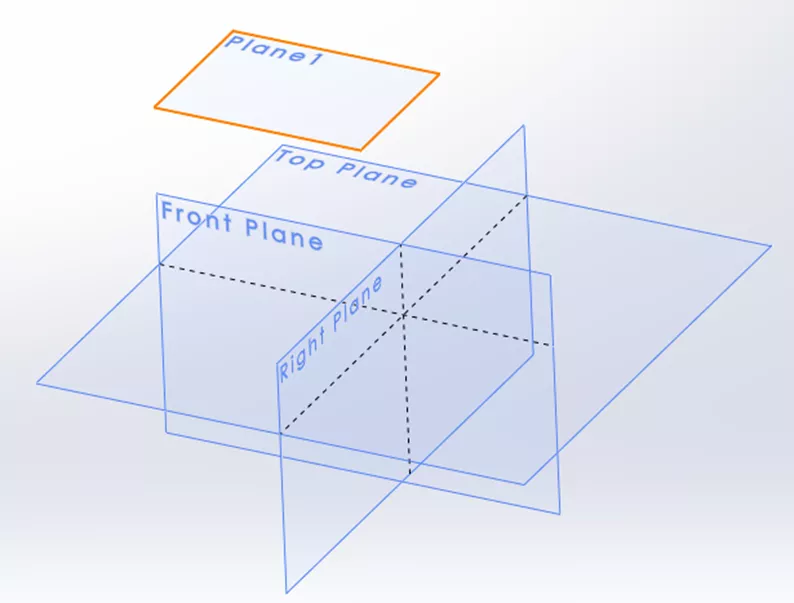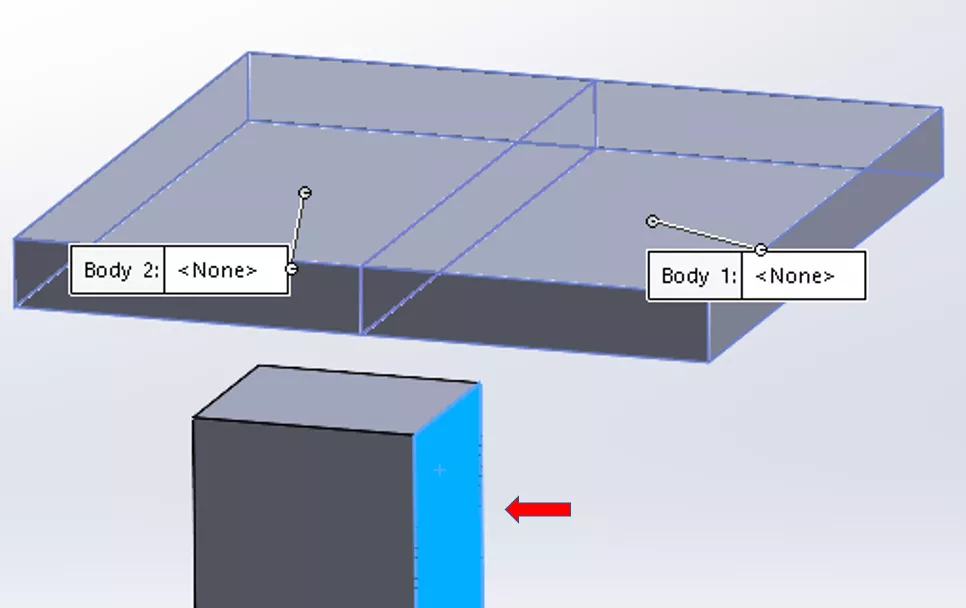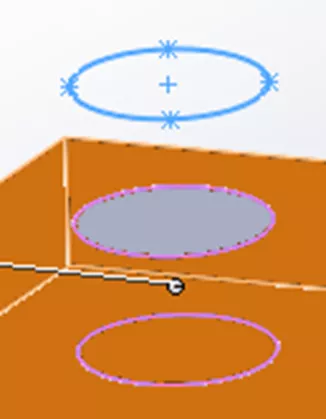디자이너를 위한 포럼에 참여하기
여러분의 전문 지식은 커뮤니티에 매우 중요합니다. 참여하여 지식을 공유하세요
지금 포럼에 참여하세요업계 최고의 전문가들과 함께 공유하고 배우며 성장하세요.
The SOLIDWORKS “분할” 명령(삽입; 기능; 분할)은 솔리드 바디를 여러 섹션으로 나누거나 솔리드 바디의 섹션을 삭제하는 데 유용한 도구입니다. 이 블로그에서는 이 도구를 살펴보고 결과물을 더 잘 이해할 수 있도록 도와드립니다.
분할 명령은 크게 세 가지 영역으로 나뉩니다:
- 다듬기 도구
- 대상 바디
- 결과 기관
트림 도구
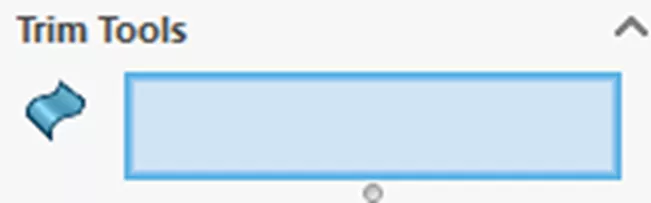
The 트림 도구 는 원하는 솔리드 바디를 교차하고 절단할 지오메트리입니다. 선택한 트림 도구 유형에 따라 두 가지 동작이 있습니다.
- 확장 없음 – 트리밍 바디는 절단할 바디와 완전히 교차해야 합니다.
- 무한 확장 – 자동으로 트리밍 바디를 무한대로 확장합니다.
확장자 없음 지오메트리가 포함됩니다:
- 서피스 바디

- 서피스 바디
- 솔리드 바디의 비평면면

- 솔리드 바디의 비평면면
무한 확장 지오메트리가 포함됩니다:
- 참조 평면

- 참조 평면
- 평면 모델 페이스(솔리드 바디에서 직접 평면 페이스 선택)

- 평면 모델 페이스(솔리드 바디에서 직접 평면 페이스 선택)
- 스케치(확장 방향은 스케치 평면에 수직)

- 스케치(확장 방향은 스케치 평면에 수직)
대상 기관
대상 기관 는 분할할 바디입니다. 분할할 수 있습니다. 모든 바디 또는 선택된 기관.
클릭 컷 바디 를 클릭하여 분할을 생성합니다.
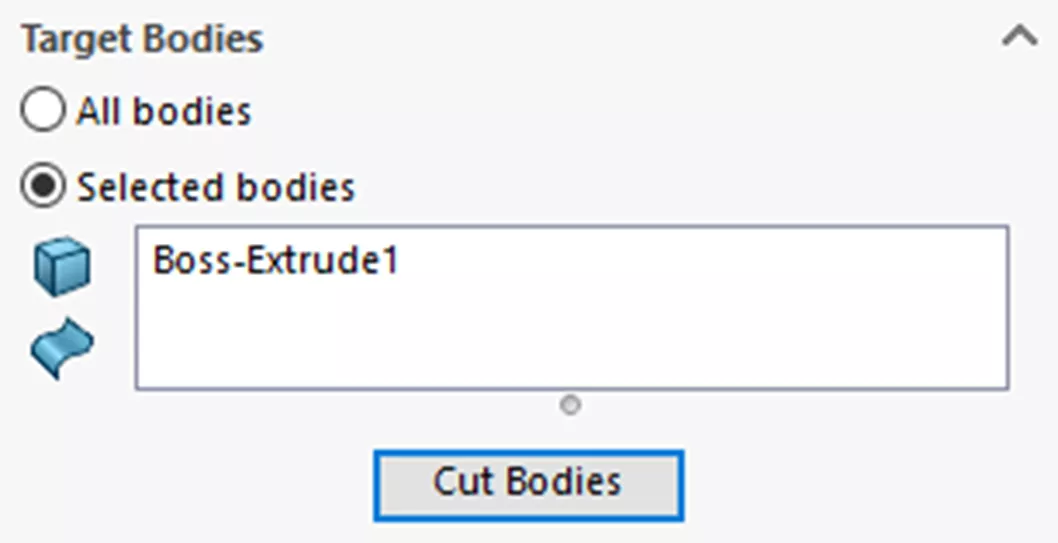
결과 기관
마지막으로 결과 기관.
하나 이상의 확인란을 선택하여 유지할 분할 본문을 정의합니다(또는 다음과 같은 경우 삭제합니다). 잘라낸 본문 사용 가 체크되어 있습니다). 하나 이상의 결과 본문 확인란을 선택해야 분할을 생성할 수 있습니다.
이 확인란을 선택하지 않으면 솔리드 본문이 삭제된다고 오해하는 경우가 종종 있습니다. 이는 아닌 true. 체크하지 않은 상자의 바디는 하나의 바디로 융합된 상태로 유지됩니다(가능한 경우).
아래 예시를 살펴봅시다. 모두 동일한 지오메트리이지만 체크 선택이 다릅니다.
예제 1
여기서는 결과 바디 아래 첫 번째 상자가 선택되어 있습니다. (체크된 지오메트리는 주황색으로 강조 표시됩니다.)
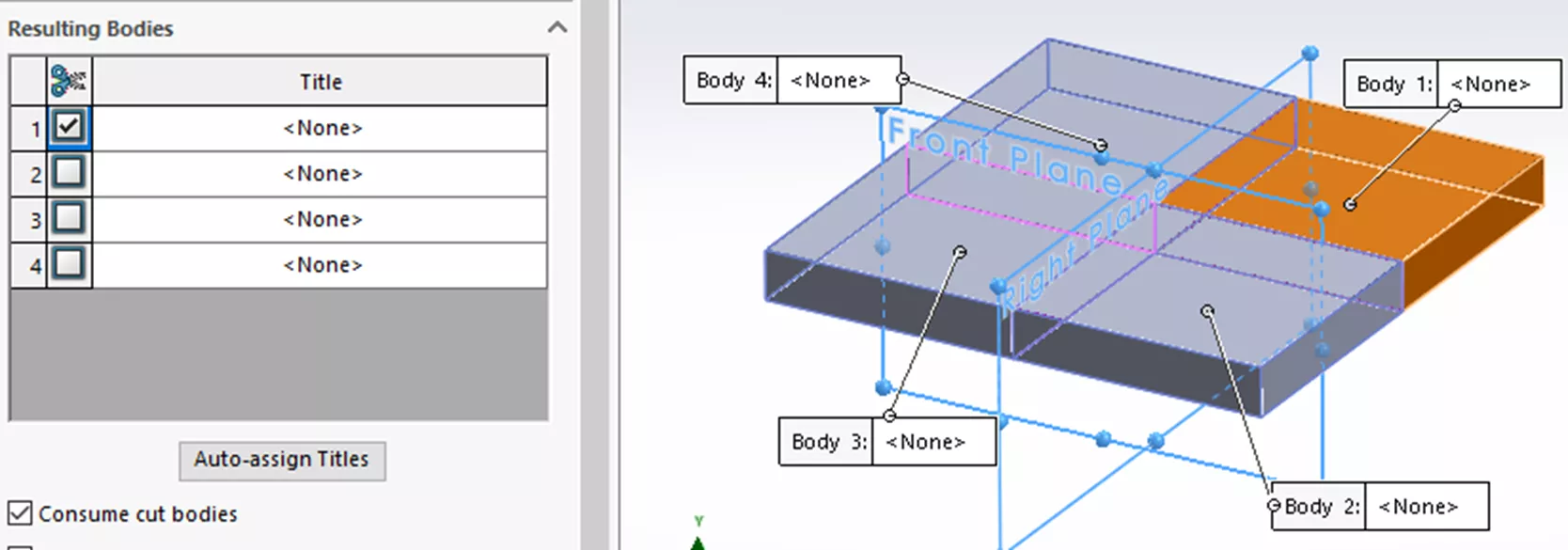
체크되지 않은 세 개의 바디는 융합된 상태로 유지됩니다. 그 결과 두 개의 바디가 생성됩니다.
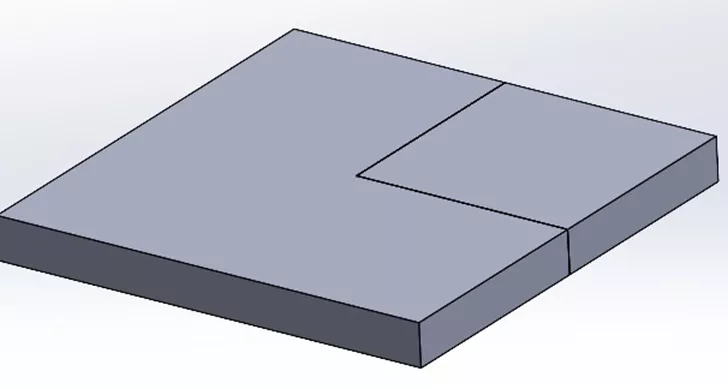
예제 2
여기서는 결과 본문에서 첫 번째와 마지막 상자가 선택되어 있습니다.
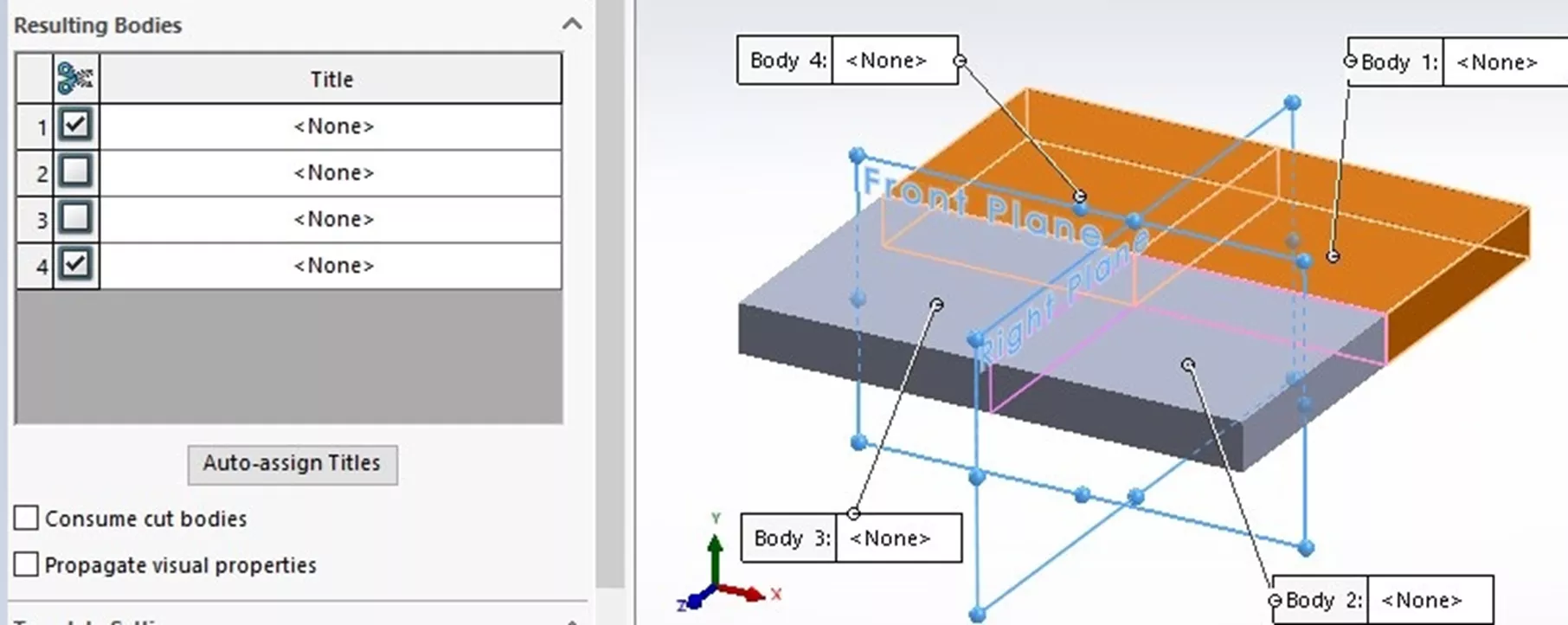
이렇게 하면 세 개의 바디가 생성됩니다.
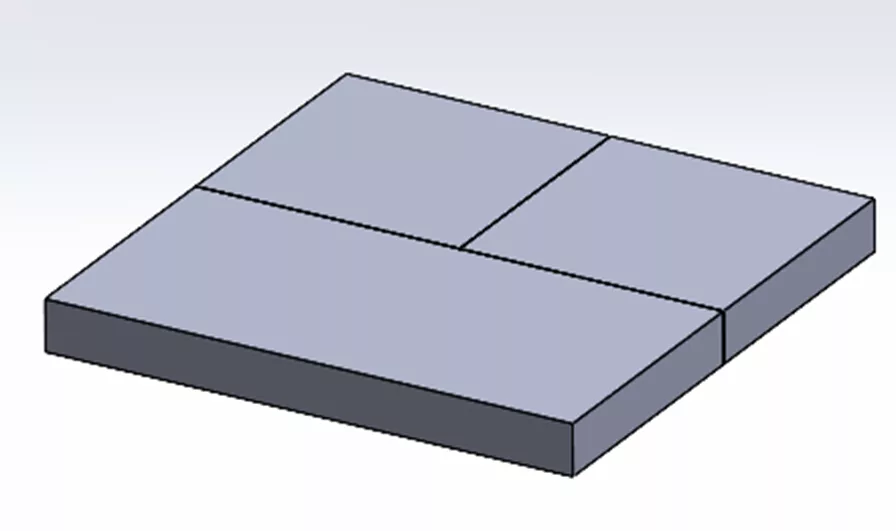
예제 3
이 예에서는 결과 본문 아래에서 첫 번째와 세 번째 상자가 선택되어 있습니다.
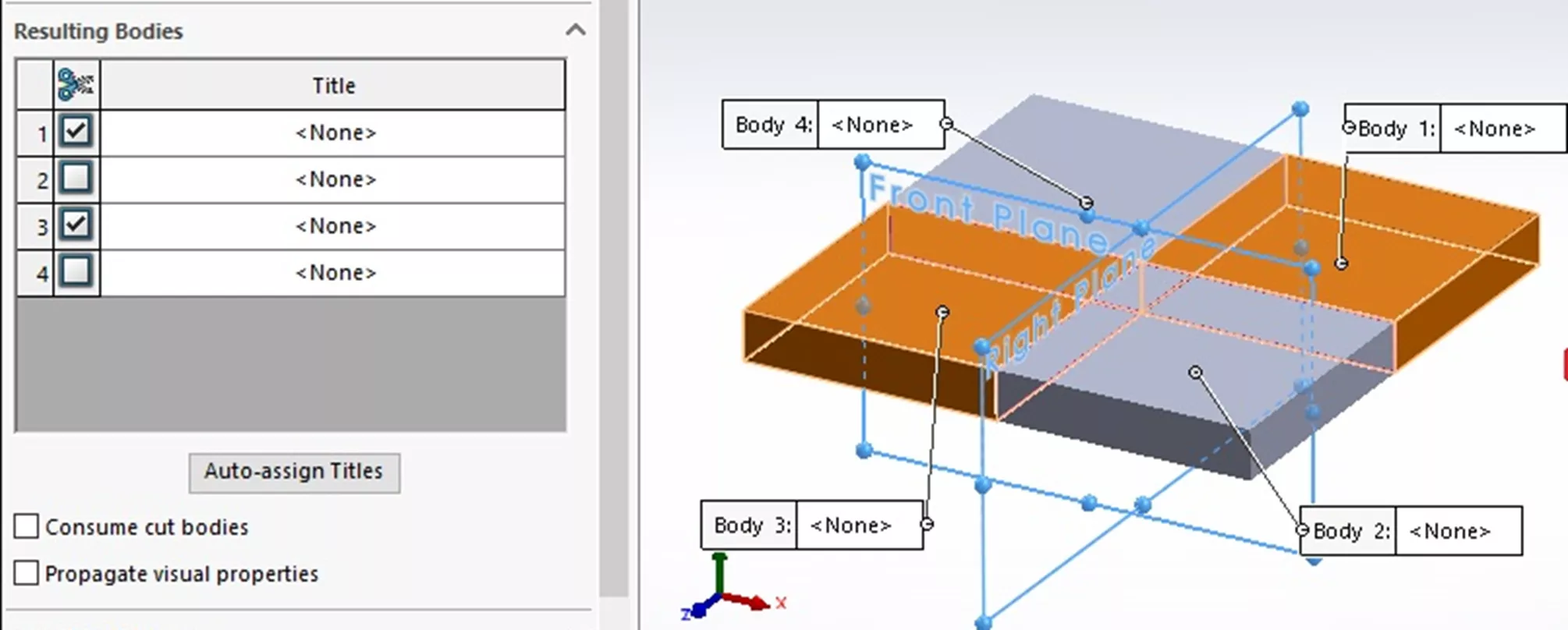
이렇게 하면 네 개의 바디가 생성됩니다.
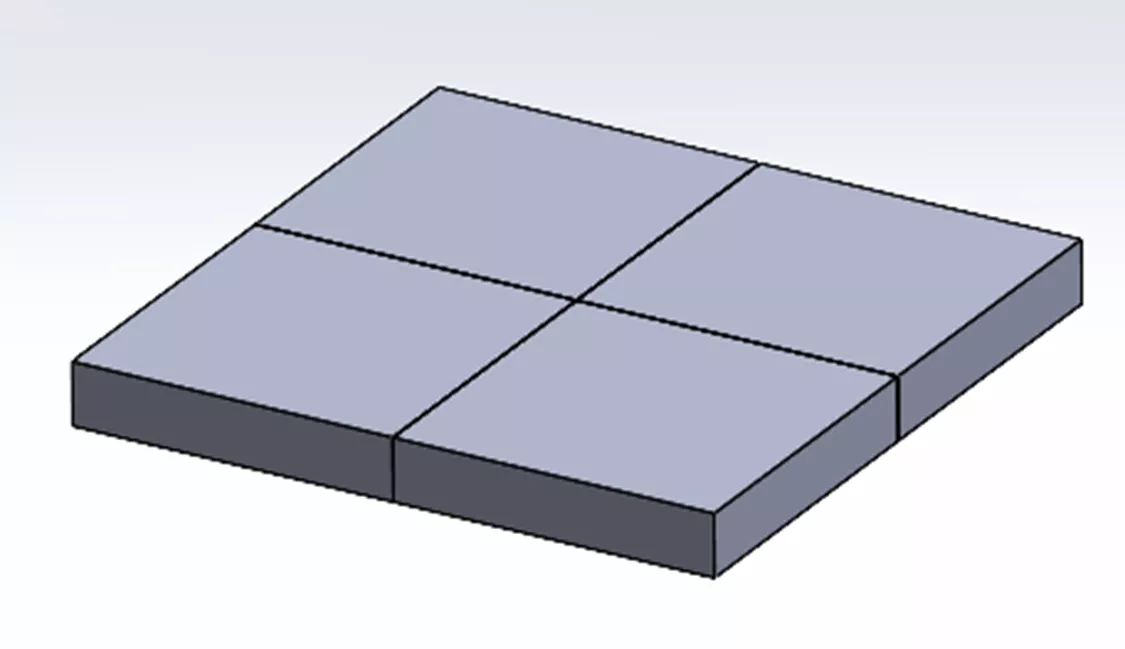
이 예제에서 4개의 바디가 생성되는 이유는 무엇일까요? 두 개의 체크되지 않은 바디가 분할된 후 모서리에서만 닿기 때문입니다. 솔리드는 접촉 가장자리에서 병합할 수 없습니다.
예제 4 컷 바디 사용 예제
여기서는 예제 3과 마찬가지로 결과 본문 아래에서 첫 번째와 세 번째 상자가 선택되어 있습니다. 또한 컷 바디 사용 상자도 선택되어 있습니다. 이렇게 하면 체크된 두 개의 본문이 삭제됩니다.
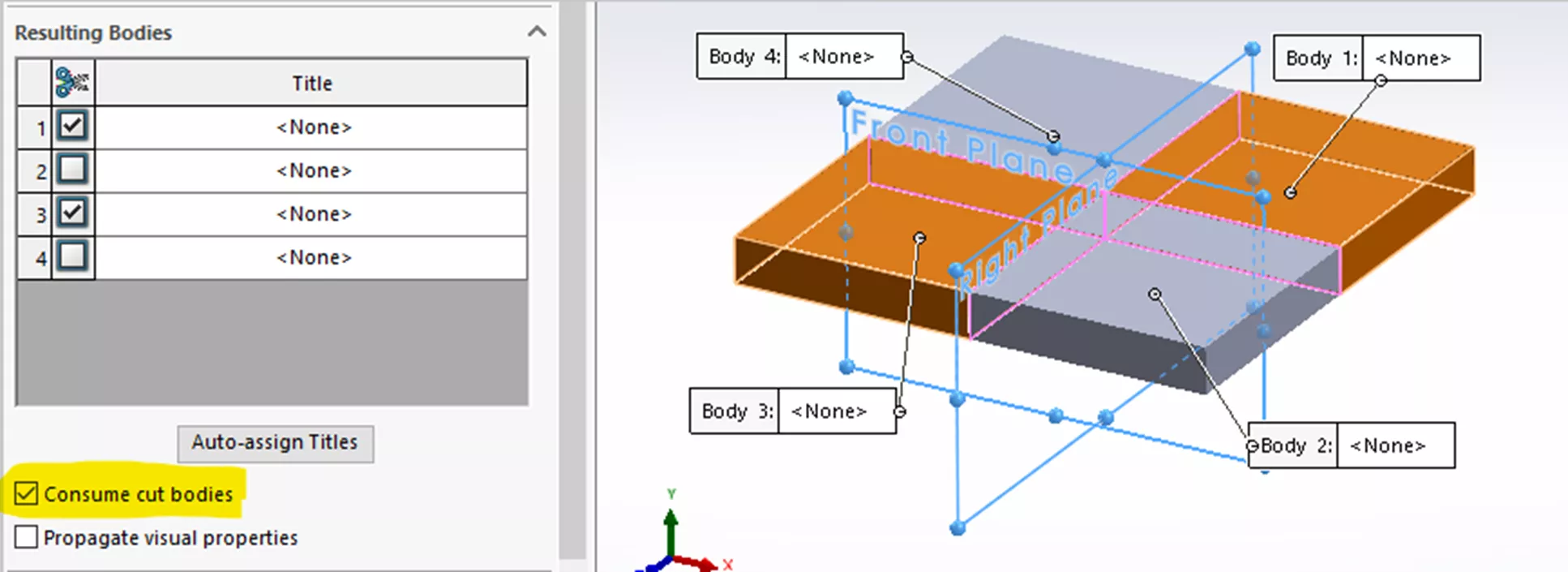
결과 분할:

타이틀 자동 할당
이전 예제에서는 제목 (또는 Names 2023년 이전)이 할당되었습니다. 제목은 단순히 외부에 저장된 파트의 파일 이름입니다. 제목을 지정하지 않으면 소프트웨어는 결과물을 파트 파일 내부에 그대로 둡니다. 외부 파일은 생성되지 않습니다.
타이틀이 할당된 경우 타이틀 자동 할당 버튼을 클릭하거나 필드를 두 번 클릭하면 내부 본문과 외부 파트 파일이 모두 저장됩니다. 외부 파일은 기본적으로 생성 부분 파일에 연결된 상태로 유지됩니다. 생성 파일에 대한 변경 사항 이전 로 변경하면 분할 기능이 해당 파트로 푸시됩니다. 변경 사항 after 이후에는 분할 기능이 작동하지 않습니다. 내보낸 파트는 생성 파트와 독립적으로 수정할 수 있습니다.
디자이너를 위한 포럼에 참여하기
여러분의 전문 지식은 커뮤니티에 매우 중요합니다. 참여하여 지식을 공유하세요
지금 포럼에 참여하세요업계 최고의 전문가들과 함께 공유하고 배우며 성장하세요.